
កាលពីអត្ថបទមុន Techfree បាននិយាយពីការ បង្កើត Logo ងាយៗជាមួយកម្មវិធី GIMP (វគ្គ ១)។ នៅក្នុងអត្ថបទនេះយើងនឹងបន្តទៅវគ្គ ២ នៃការបង្កើត Logo ជាមួយកម្មវិធី GIMP។
ដំបូងអ្នកត្រូវធ្វើការតំឡើងកម្មវិធី GIMP នៅលើកំព្យូទ័ររបស់អ្នក បន្ទាប់មកដំណើរការកម្មវិធីនេះ។ រួចចុច File –> Create –> Logo ហើយជ្រើសរើសម៉ូដណាមួយដែលអ្នកចង់បាន។ ខាងក្រោមនេះគឺជាឧទាហរណ៍នៃការបង្កើត Logo ទាំងនោះ៖
- Chrome
សូមធ្វើការកំណត់ចំពោះអក្សរ, ហ្វុងអក្សរ….. ដូចរូបខាងក្រោម រួចចុចប៊ូតុង OK ដើម្បីបង្កើត Logo
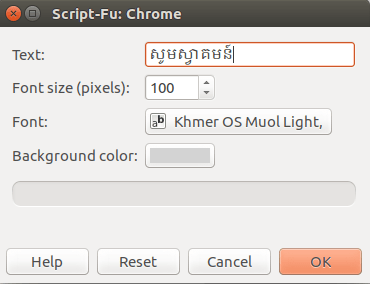
នោះអ្នកនឹងទទួលបាន Logo មួយដូចខាងក្រោម៖
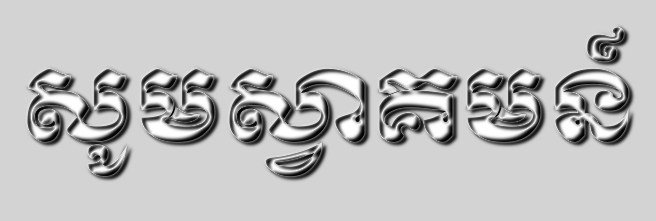
- Comic Book (ធ្វើការកំណត់ដូចខាងលើ)

- Cool Metal (ធ្វើការកំណត់ដូចខាងលើ)

- Crystal (ធ្វើការកំណត់ដូចខាងលើ)

- Frosty (ធ្វើការកំណត់ដូចខាងលើ)

- Glossy (ធ្វើការកំណត់ដូចខាងលើ)

- Glowing Hot (ធ្វើការកំណត់ដូចខាងលើ)

- Gradient Bevel (ធ្វើការកំណត់ដូចខាងលើ)

- Imigre-26 (ធ្វើការកំណត់ដូចខាងលើ)
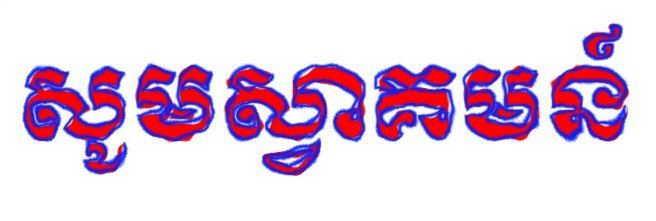
- Neon (ធ្វើការកំណត់ដូចខាងលើ)

Hi, Passing by and Upvoted you :) !
:
“I am not the potter, not the potter's wheel, but the potter's clay; is not the value of the shape attained as dependent upon the intrinsic worth of the clay as upon the wheel and the Master's skill?” ====> Stephen King